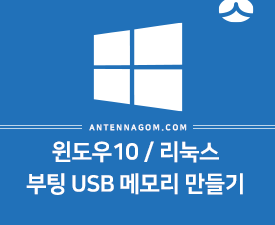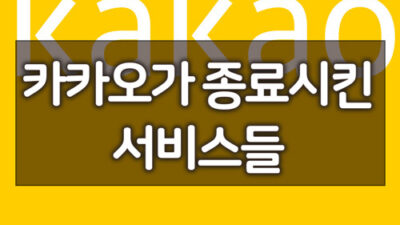이번 글에서는 윈도우10 설치 USB 만드는 방법에 대해서 알아보도록 하겠습니다. 본 글은 윈도우10에서 테스트되었습니다.
MS에서는 매년 두번씩 윈도우10에 대한 업데이트를 내놓고 있는데요. 이 윈도우 업데이트는 2015년 11월 첫 번째 없데이트를 시작으로 현재까지 9번째 업데이트를 진행해오고 있습니다. 이에 따라 윈도우10의 첫 버전을 구입하여 설치하였을 경우 그 후 이루어진 9번의 업데이트에 대한 내용을 업데이트 해야 하기 때문에 시간이나 공간 부분에서도 낭비가 있을 수 있습니다.
만약, 윈도우가 깔린 하드디스크를 한번 포멧한 다음 다시 윈도우10을 설치하려고 할때 굳이 예전 버전으로 설치할 필요 없이 MS에서는 새로운 업데이트 버전을 기준으로한 설치 파일을 제공하고 있는데요. 더구나 예전처럼 힘들게 ISO파일을 받고 CD를 굽거나 다른 프로그램을 이용하여 USB를 만들 필요없이, 간단하게 윈도우10 설치 USB를 만들 수 있는 방법을 안내하고 있습니다.
먼저 윈도우10 디스크 이미지를 배포하는 페이지로 갑니다. 구글에서 아래와 같이 검색 할 수 있으며 아래 링크를 통해서도 바로 접속이 가능합니다.
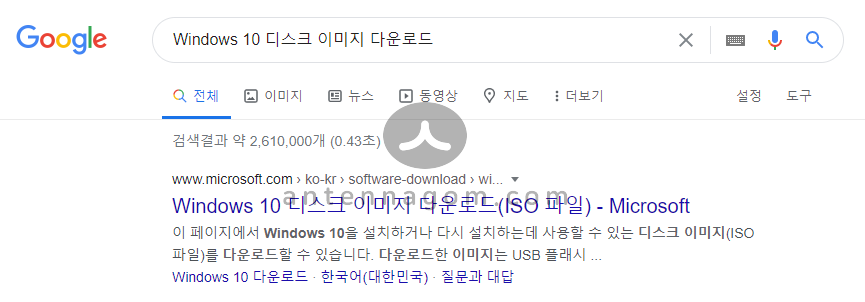
윈도우10 다운로드 페이지가 나오게 되는데요. 여기서 지금 도구 다운로드 버튼을 클릭합니다.
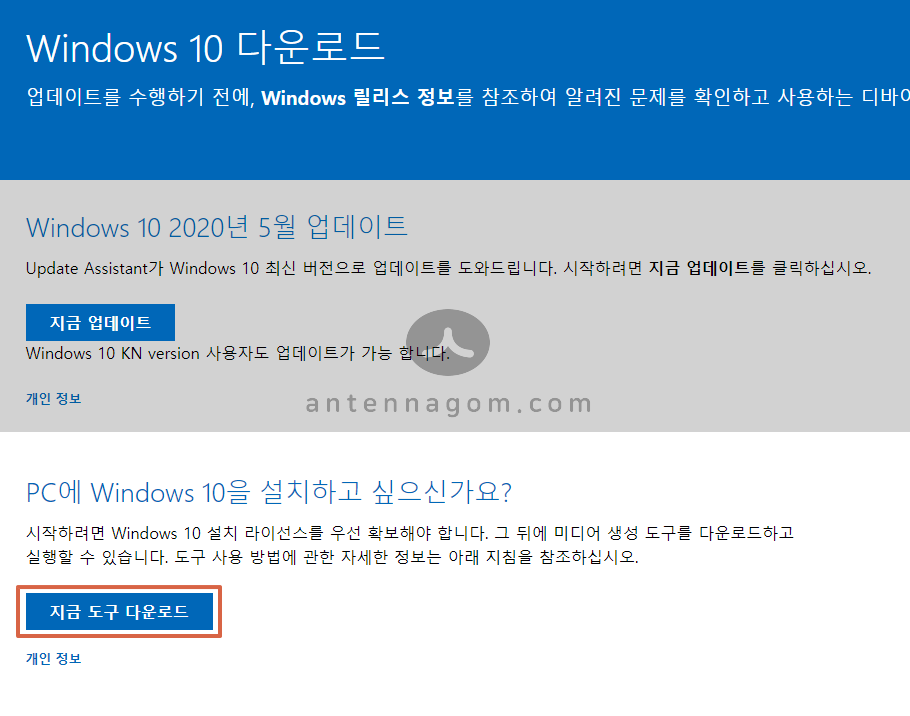
관련 통지 및 사용 조건에 대한 안내문이 나옵니다 [ 동의 ] 합니다.
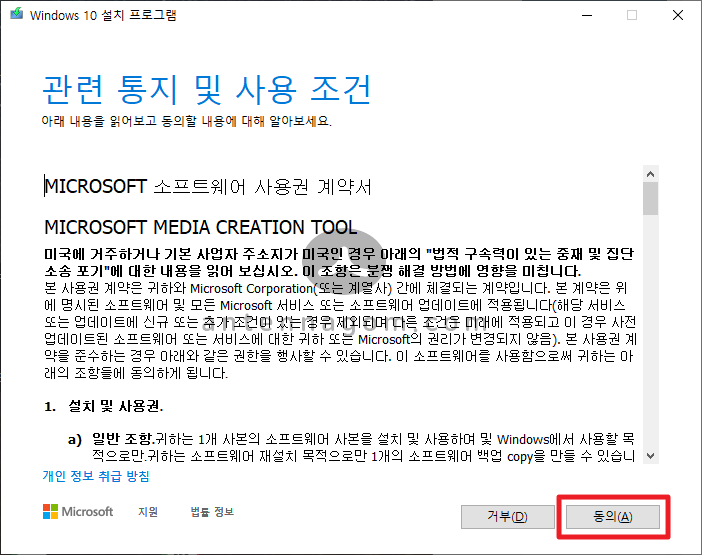
원하는 작업을 선택하라는 부분에서 다른 PC용 설치 미디어 (USB나 DVD ISO 파일) 만들기 를 선택합니다.
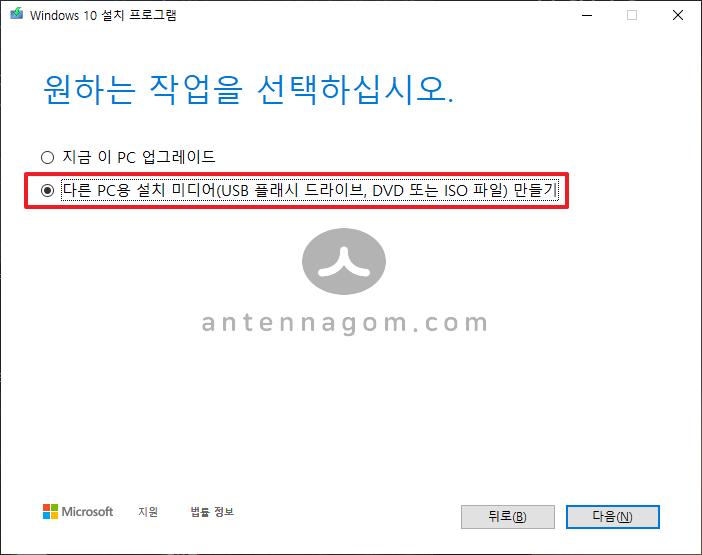
자동으로 현재 사용중인 컴퓨터와 맞는 것을 추천해 주는데요. 혹시 윈도우32비트 버전을 설치하고 싶다면 여기에서 선택해 주어야 합니다. 일반적인 경우 다음 버튼을 바로 클릭하면 됩니다.
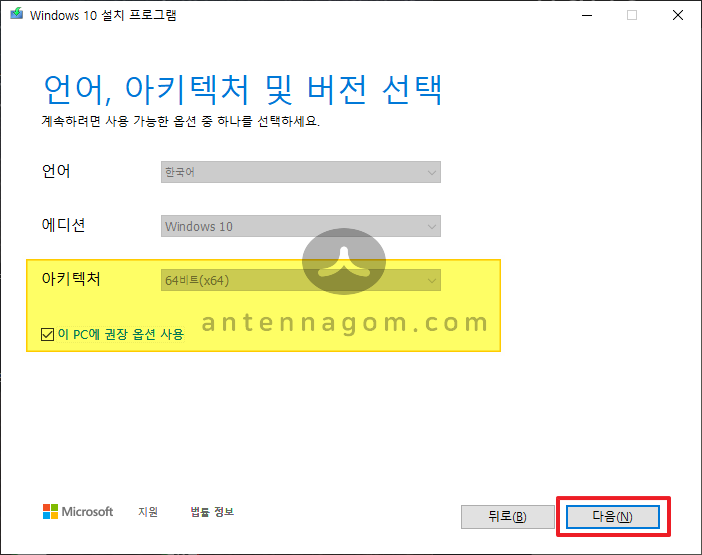
USB로 저장할지 ISO 파일로 만들지 선택해 줘야 합니다. USB 드라이브에 바로 윈도우10 설치 USB 를 만들고 싶다면 해당 옵션을 클릭한 후 다음 버튼을 클릭합니다. 만약 ISO 파일로 만들어 따로 DVD나 설치 USB 를 만들고 싶다면 그렇게 해도 됩니다.
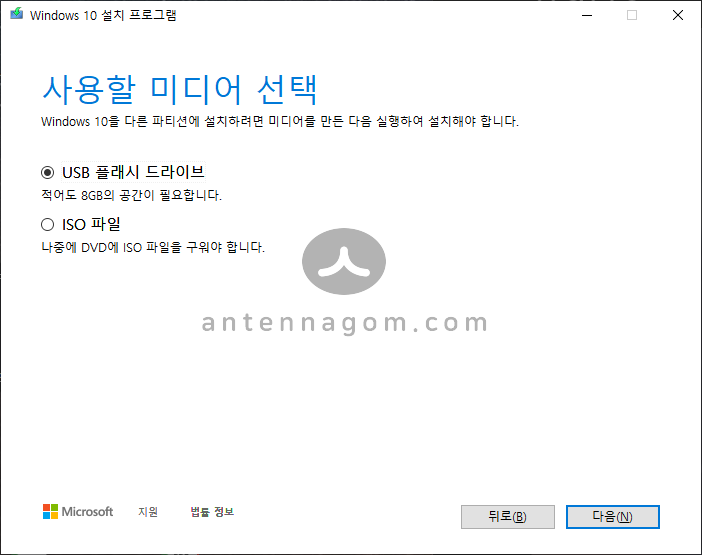
윈도우10 설치 USB로 만들 USB 드라이브를 컴퓨터에 연결합니다. 용량은 8기가 이상이어야 하며, 설치 드라이브로 만들경우 안에 있는 모든 내용이 포멧되므로 주의하시기 바랍니다. 모든 내용이 포멧됩니다. 또한, 윈도우10 설치 USB로 만들 드라이브 문자가 확실하게 맞는지 확인하시기 바랍니다. 항상 포멧할때에는 여러 드라이브가 꼽혀있을 수 있으므로 다시 한번 확인하십시오.
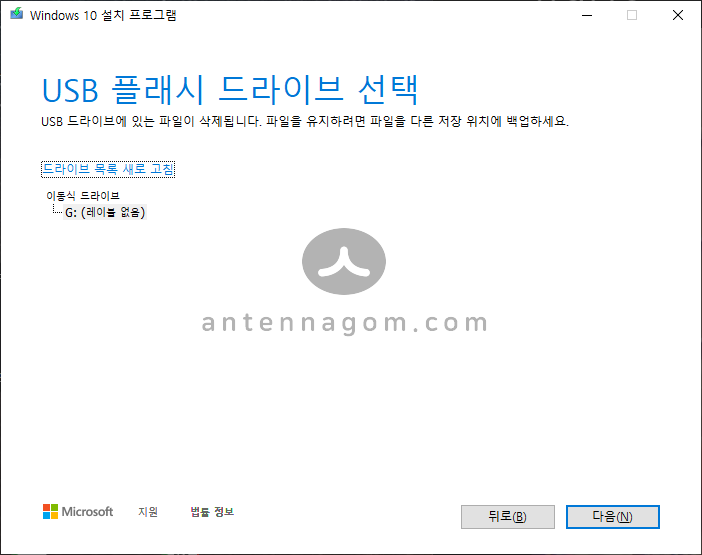
조금 기다리면 윈도우10 설치 USB 가 완성됩니다.
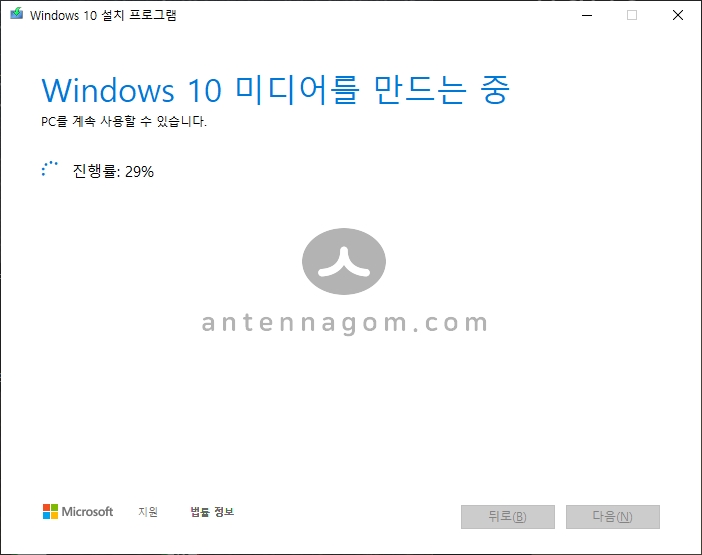
오늘은 윈도우10 설치 USB 만드는 방법에 대해서 알아봤습니다.
지금까지 안테나곰이었습니다.